 ✕
✕
By Justyna SabrinaAktualizacja 01 września 2021 r
„Chcę przenieść moją bibliotekę muzyczną z iTunes. Jaki jest najłatwiejszy i najskuteczniejszy sposób przeniesienia muzyki z iTunes na komputer?”
Dla użytkowników iTunes zawsze chcemy importować muzykę z komputera do iTunes, abyśmy mogli odtwarzać wszystkie ulubione listy odtwarzania z muzyką iTunes. Może zebrałeś dużo muzyki w bibliotece iTunes i próbowałeś przenieść muzykę z iTunes na komputer, aby cieszyć się utworami, zarządzać danymi lub tworzyć kopie zapasowe? W każdym razie w tym przewodniku podamy dwa sposoby kopiowania muzyki z iTunes na komputer.[Ludzie też czytają: Jak pobierać muzykę z Apple Music na Mac/Windows?]
SPIS TREŚCI
Zanim zaczniemy, zalecamy zainstalowanie najnowszej wersji iTunes na komputerze, aby upewnić się, że praca przebiega bezproblemowo. Zasadniczo iTunes umożliwia pobieranie zakupionej muzyki z iTunes na komputer. Oto konkretne kroki, postępuj zgodnie z nimi.
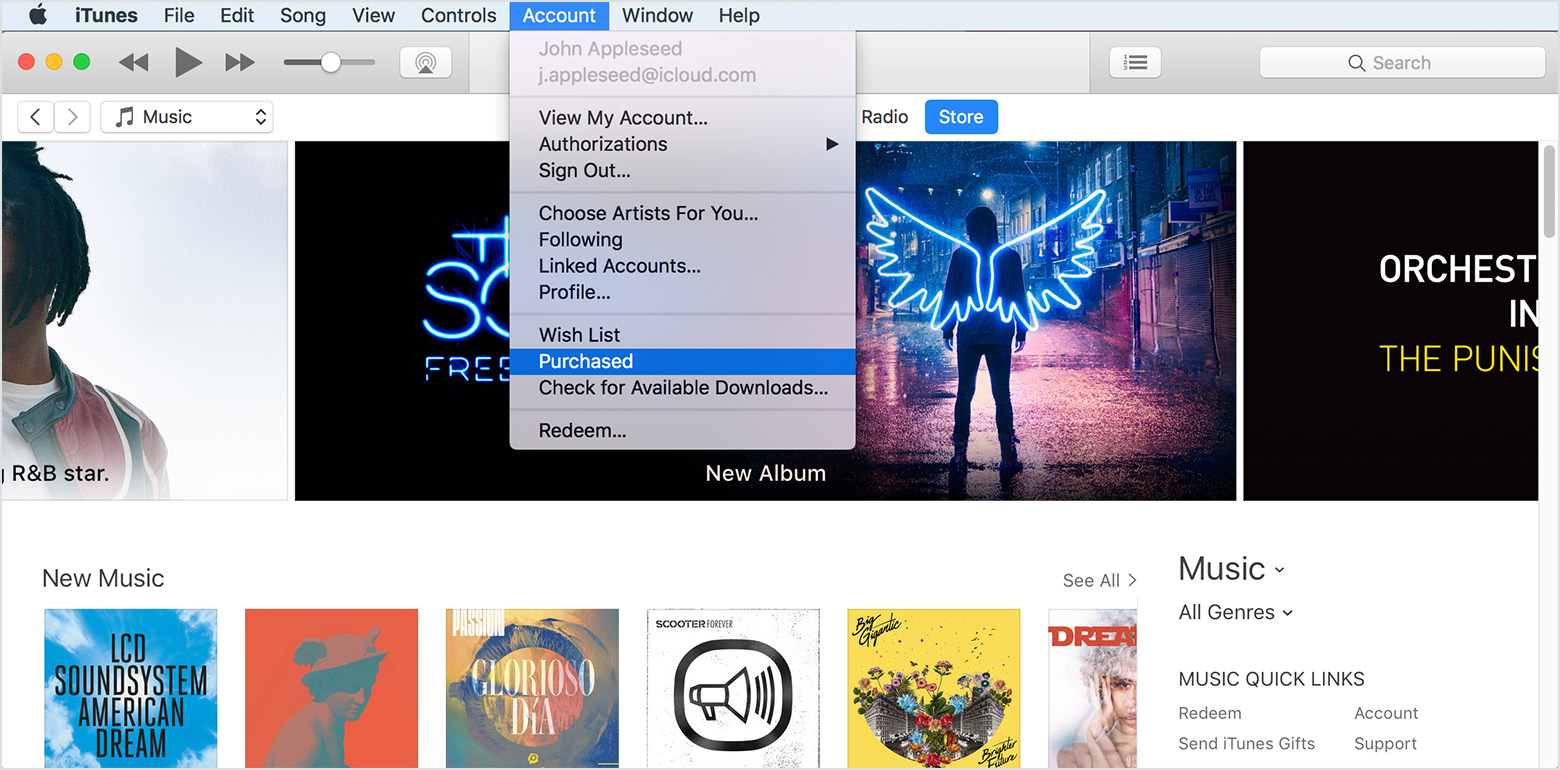
Krok 1. Otwórz iTunes i zaloguj się, a następnie wybierz „iTunes Store„.
Krok 2. Przejdź do „Konto” > „Kupione” w górnej części paska menu głównego interfejsu, a zakupione utwory będą widoczne.
Krok 3. Możesz także wyświetlić „Wszystko” lub „Nie w mojej bibliotece”, z którego możesz zobaczyć zakupione utwory spoza biblioteki iTunes.
Krok 4. Wybierz ikonę chmury obok elementu lub przycisk „Pobierz wszystko” znajdujący się w prawej dolnej części ekranu, aby pobrać utwory na komputer.
Być może odkryłeś, że pobranej muzyki nie można słuchać na niektórych nieautoryzowanych urządzeniach. Chociaż iTunes zrezygnował z ochrony DRM dla swoich utworów od 2009 roku, nie można odtwarzać starszych zakupionych utworów, ponieważ są one zakodowane w chronionym formacie AAC, aby zapobiec ich konwersji. Jeśli chcesz pobrać iTunes Music na komputer w celu odtwarzania, najpierw usuń DRM z iTunes Music.
Konwerter muzyki Apple UkeySoft to najlepszy program do pobierania muzyki z iTunes działający na platformach Windows i Mac, który jest w stanie usuń DRM z plików audio iTunes pobrać z iTunes i przekonwertować je na popularne formaty audio, takie jak MP3, AAC, FLAC lub WAV itp., aby można je było umieścić w komputerze lub wyeksportować na inny komputer lub urządzenie mobilne (odtwarzacze MP3, telefony i tablety z systemem Android, PSP , iPod nano/shuffle itp.), aby móc je odtwarzać w dowolnym momencie. Poza tym obsługuje również konwertowanie audiobooków Apple Music, iTunes M4B/M4A i Audible AA/AAX z nawet 5-krotnie większą szybkością i wysoką jakością wyjściową, zachowując wszystkie znaczniki ID3.
Krok 1. Uruchom UkeySoft Apple Music Converter
Pobierz, zainstaluj i uruchom UkeySoft Apple Music Converter na PC. Po uruchomieniu TuneFab Apple Music Converter aktywowany zostanie również iTunes.

Krok 2. Wybierz utwory muzyczne iTunes
Znajdź opcję „Biblioteka” po lewej stronie interfejsu i kliknij ją. Następnie zaznacz pole przy każdym utworze iTunes, który chcesz pobrać. Ponadto, jeśli nie możesz przypomnieć sobie, na której liście odtwarzania znajdują się utwory, możesz wpisać nazwę utworu / albumu / listy odtwarzania / wykonawcy w pasku wyszukiwania.

Krok 3. Wybierz Format wyjściowy
Tutaj dostępny jest format wyjściowy MP3, FLAC, WAV i AAC. A jeśli nie zmienisz folderu wyjściowego, utwory zostaną zapisane w folderze domyślnym.

Krok 4. Konwersja muzyki z iTunes do formatu MP3
Wystarczy dotknąć „Konwertuj”, aby rozpocząć konwersję muzyki z iTunes i jednocześnie usunąć ochronę DRM. Po konwersji możesz znaleźć przekonwertowane pliki muzyczne, klikając „Otwórz plik wyjściowy”. Teraz możesz przesyłać lokalne pliki iTunes Music na dowolne inne urządzenia i zapisywać całą swoją muzykę z iTunes na zawsze.

zapyta: trzeba Zaloguj Się zanim będziesz mógł komentować.
Nie masz jeszcze konta. Kliknij tutaj, aby zarejestrować.

Konwertuj Apple Music, iTunes M4P Songs i Audiobook na MP3, M4A, AAC, WAV, FLAC itp.

Ciesz się bezpiecznym i swobodnym cyfrowym życiem.
Użyteczność
multimedialny
copyright © 2023 UkeySoft Software Inc. Wszelkie prawa zastrzeżone.
Brak komentarza. Powiedz coś...